Publicité
 J'ai récemment écrit un article 5 extensions Safari plus puissantes que vous devriez essayerIl y a presque deux ans, Apple a finalement mis en place un moyen pour les développeurs de créer des extensions pour son navigateur Web rapide et facile à utiliser, Safari. Vous pouvez accéder aux extensions disponibles en cliquant sur Safari Extensions Gallery... Lire la suite environ cinq extensions très utiles pour le navigateur Web Safari. Quelques jours après la publication de cet article, je suis tombé sur une autre extension dont j'avais besoin depuis que j'ai commencé à utiliser l'iPhone (et maintenant l'iPad). Je ne peux pas compter combien de fois j'ai téléchargé une page Web sur mon iPad que je voulais voir sur l'un de mes ordinateurs Mac, et vice versa. Pour envoyer une URL depuis mon appareil iOS, je devrais littéralement m'envoyer l'URL par courrier électronique ou l'enregistrer sur mon compte Instapaper pour une visualisation ultérieure.
J'ai récemment écrit un article 5 extensions Safari plus puissantes que vous devriez essayerIl y a presque deux ans, Apple a finalement mis en place un moyen pour les développeurs de créer des extensions pour son navigateur Web rapide et facile à utiliser, Safari. Vous pouvez accéder aux extensions disponibles en cliquant sur Safari Extensions Gallery... Lire la suite environ cinq extensions très utiles pour le navigateur Web Safari. Quelques jours après la publication de cet article, je suis tombé sur une autre extension dont j'avais besoin depuis que j'ai commencé à utiliser l'iPhone (et maintenant l'iPad). Je ne peux pas compter combien de fois j'ai téléchargé une page Web sur mon iPad que je voulais voir sur l'un de mes ordinateurs Mac, et vice versa. Pour envoyer une URL depuis mon appareil iOS, je devrais littéralement m'envoyer l'URL par courrier électronique ou l'enregistrer sur mon compte Instapaper pour une visualisation ultérieure.
Mais maintenant, une extension Safari simple et très utile appelée de manière appropriée
Envoyer l'onglet est juste la solution à ce problème. En termes simples, SendTab vous permet d'envoyer une page Web sélectionnée à un ou plusieurs ordinateurs de votre réseau. Lorsqu'il arrive sur l'ordinateur distant, il se télécharge automatiquement dans votre navigateur Web en réseau. Cela se produit en quelques secondes.Le seul inconvénient de l'extension est que vous ne pouvez envoyer des URL qu'à partir d'appareils iOS, mais pas vers eux. L'extension fonctionne dans les deux sens avec Chrome, mais vous ne pouvez, pour une raison quelconque, envoyer des URL de Firefox à Safari - et non l'inverse. En d'autres termes, cette extension fonctionne mieux si vous êtes un utilisateur de Safari ou de Chrome.
Configuration de l'onglet Envoyer
J'ai peut-être mal compris les instructions, mais j'ai d'abord eu des problèmes pour configurer le réseau SendTab sur mes ordinateurs, et j'ai remarqué que quelques autres utilisateurs se sont également plaints. Ce que j'ai compris, c'est qu'après avoir téléchargé et installé l'extension SendTab, vous devez créer un compte réseau. La page d'inscription demande un « nom de réseau ». Cela ressemble à un nom que vous devez localiser sur votre ordinateur, mais ce n'est pas le cas. Cela signifie simplement un nom de "connexion" - vous pouvez mettre le nom que vous voulez et vous vous en souviendrez, puis créez un mot de passe.
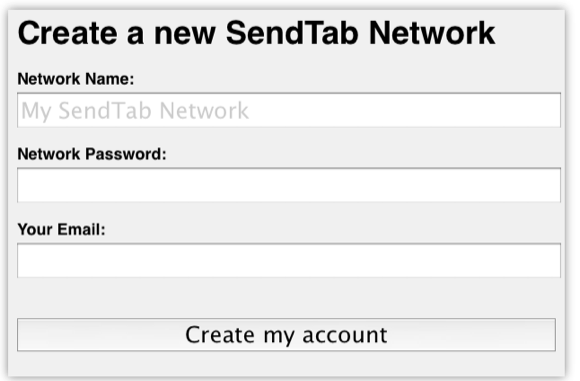
Après vous être connecté à votre compte, connectez-vous à nouveau sur votre autre ordinateur et/ou appareil iOS.
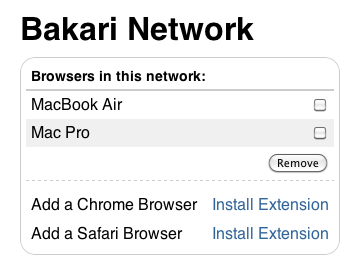
Lorsque vous vous connectez à votre compte réseau, vos ordinateurs, mais pas votre appareil iOS, doivent être répertoriés. Sinon, ils ne recevront pas les URL que vous leur envoyez. Fondamentalement, vos URL sont envoyées à votre compte, puis transmises à vos ordinateurs sur votre réseau.
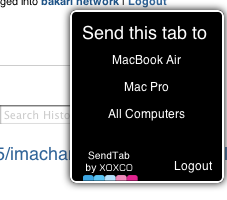
Signet iOS
Pour envoyer des URL depuis votre iPad ou iPhone, vous devez ajouter un bookmarklet au navigateur Web Safari sur votre appareil. Il existe des instructions pour configurer le bookmarklet, mais cela peut également être un peu déroutant. Voici les étapes pour installer le bookmarklet sur votre appareil iOS :
- Dans Safari sur votre appareil iOS, créez un lien vers la page SendTab et cliquez sur le lien SendTab sur le côté gauche de la page, juste au-dessus des instructions.
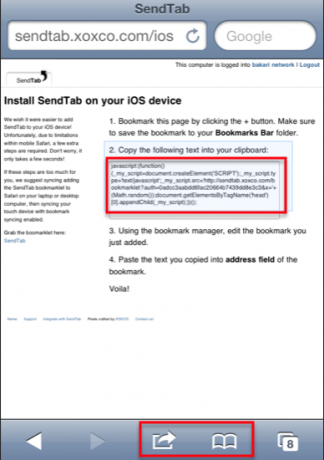
- Enregistrez le signet SendTab dans Signets.
- Ouvrez maintenant la page Signets et appuyez sur le bouton Modifier. Appuyez maintenant sur le signet SendTab pour modifier son URL existante.
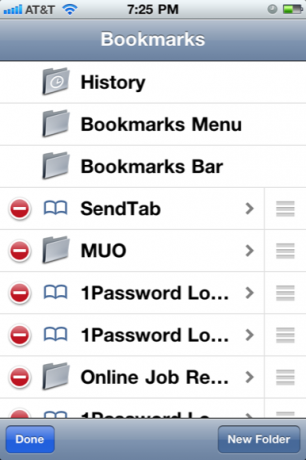
- Sélectionnez l'intégralité de l'URL SendTab et collez le code du bookmarklet et le code javascript, en remplaçant l'URL d'origine.
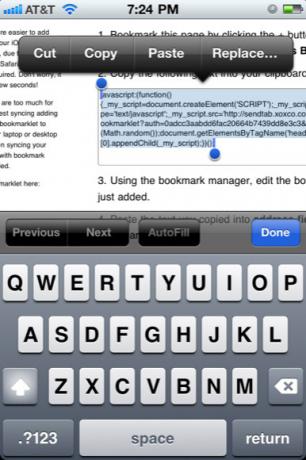
- Cliquez sur le bouton Terminé et quittez les signets.
- Copiez tout le code javascript à l'étape 2 des instructions sur cette page.
- Appuyez sur le bouton Exporter sur votre appareil iOS et sélectionnez "Ajouter un marque-page". (dans les instructions du site Web SendTab, il est indiqué le bouton "+", mais je pense que cela fait référence à l'ancienne version d'iOS.)
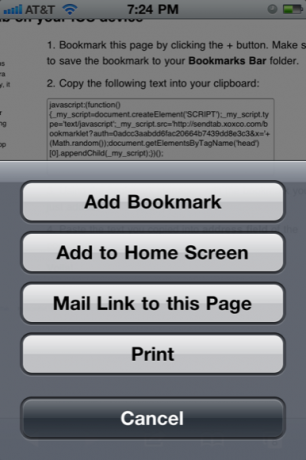
Vous pouvez désormais envoyer des URL depuis votre appareil iOS vers votre ou vos ordinateurs désignés sur votre réseau. Une boîte SendTab apparaîtra après avoir appuyé sur le signet dans votre appareil. Vous devrez peut-être faire défiler jusqu'en haut de la page Web sélectionnée pour appuyer sur la fenêtre SendTab.
SendTab fonctionne bien pour ce qu'il fait, bien qu'il puisse utiliser quelques fonctionnalités supplémentaires. Les pages envoyées s'ouvrent automatiquement sur l'ordinateur vers lequel vous les envoyez. Si votre ordinateur distant est en veille lorsqu'une URL est envoyée, le téléchargement de la page Web peut prendre quelques secondes après le réveil de l'ordinateur. Il serait utile qu'une notification Growl apparaisse lorsque des URL sont envoyées et reçues par SendTab. De plus, une fois qu'une URL est envoyée, il n'y a aucune option pour l'empêcher d'être téléchargée sur l'ordinateur distant auquel elle a été envoyée.
Ce ne sont que des problèmes mineurs avec SendTab, un utilitaire d'extension qui devrait franchement être intégré à Safari lui-même, d'autant plus que de nombreux utilisateurs de Mac travaillent entre un ou plusieurs ordinateurs.
Crédit image: Shutterstock.com
Bakari est écrivain et photographe indépendant. C'est un utilisateur Mac de longue date, un fan de musique jazz et un père de famille.

